Bontási acer 7720 (utasításokat a kép), - javítás számítástechnikai berendezések
A mai cikk lebontása Acer 7720: mi lesz tiszta a hűtőrendszer eltávolítja a RAM, merevlemez, billentyűzet, stb Szétszerelés szükségünk van egy csavarhúzó, csipesz, mediatr, schetka tisztítására por és hővezető paszta.
Megkezdtük a bontási az Acer 7720 a az akkumulátor eltávolítását, mert ez húzza a reteszt az oldalsó és kiterjeszti maga az akkumulátor

hogy a fő memória és a hűtőrendszer - csavarja négy csavart és vegye le a fedelet. Mi a jó ebben a laptop: tisztítsa meg a hűtőrendszert, és cserélje ki a hővezető paszta - nem kell pörögni le az utolsó csavart.

A burkolat eltávolítása pull RAM - nyomja a reteszt az oldalsó

Most vegye le a hűtési rendszer, azt kell kicsavarni a csavart 7 (piros nyilak), és húzza egy kábelt (zöld nyíl)

ha a cél a szétszerelés takarítottam a hűtőrendszer - törli a régi hővezető paszta és kenetet új


Most távolítsa el a merevlemezt, akkor csak meg kell csavarja ki a két csavart és vegye le a fedelet

csavarja egy csavar, és húzza a lemezt a merevlemez irányában
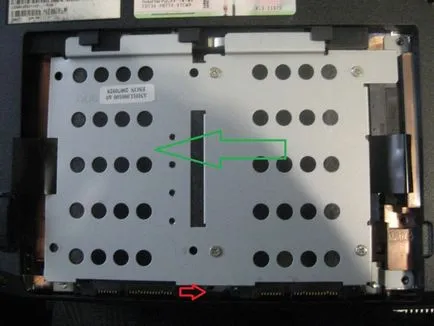

a merevlemez nyugszik négy csavart az egyik oldalon, és három a másik, hogyan kell kicsavarni a lemezt, azt hiszem, értem

eltávolítani a meghajtót - csavarja a csavart, majd helyezze be a gemkapcsot a kis lyuk a meghajtó, és a meghajtó megnyílik és vonjuk ki egyszerűen húzza a nyílás mentén
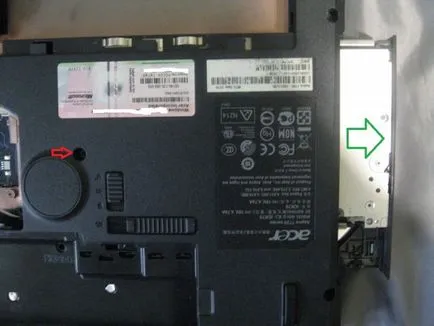
további szétszerelés le kell csavarni a csavarokat egy sapka, fel van tüntetve a piros nyíl (bocsánat a fénykép minőségű 🙁)

Mi viszont több mint egy laptop, hogy a felső fedél az oldalsó és fokozatosan vegye


A felső burkolat eltávolítása, most már felhívni a billentyűzet, ez tart csak egy hurkot a hátoldalon

Itt tolla, amelynek birtokában, azaz térjünk át a billentyűzet

húzza ki a szalagkábelt húzva a fekete lapot, és hibakeresési a billentyűzet félre

Kapcsolja be a notebook, és húzza ki a Wi-Fi modul, ez csavarja ki a két csavart, vegye ki a két vezetéket, és húzza díj

Igen, azt elfelejtettem mondani, - meg kell csavarja ki a csavart a hely, ahol a meghajtó

Most térjünk át a laptop újra nyissa ki a fedelet és eltávolítja a monitort. Ehhez csavarja ki a két csavart az egyik oldalon, és két, a másik (jelöli őket piros nyilak), húzza ki a hurkot (zöld nyíl), és húzza a két vezeték (a során a rögzítő zöld nyilak)
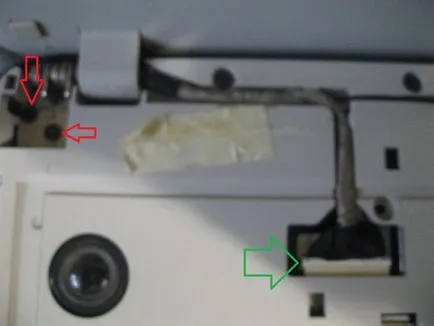

húzzon ki minden kábelt, amely a nyilak mutatnak

ahol piros nyilak csavarja csavar, ahol a zöld - lő tollak
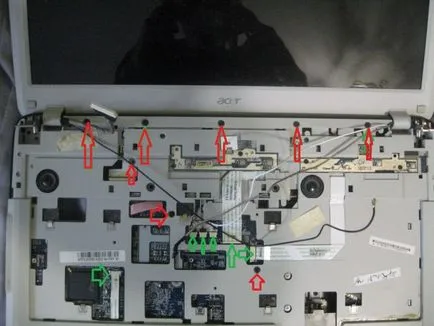
Csak fényképeket húzni és kibújik bezár




Most le a felső fedelet

Ezután csavarja hat csavart és húzza az egyik kártyát


csavarja ki a csavarokat, amelyek jelzik a piros nyíl, húzza hurkok, ekkor a zöld nyilak, és húzza ki a fórumon az alsó fedelet




minden szétszerelés Acer 7720 befejeződött, tiszta minden a por, zsír hővezető paszta és összeszerelést fordított sorrendben :). Sok szerencsét!